Nel design digitale ci sono sempre tecniche che possono conferire alle tue immagini un aspetto unico. Uno di questi look è l'effetto semitono, che rende le immagini nostalgiche e interessanti. Se vuoi imparare come creare questo effetto in Affinity Photo con pochi clic, sei nel posto giusto. In questa guida ti mostrerò ogni passaggio in modo da poter applicare facilmente questo effetto alle tue immagini.
Principali conclusioni
- Puoi creare l'effetto semitono in Affinity Photo utilizzando i livelli di filtro live.
- Modificare facilmente la dimensione della cella e l'angolo per ottenere un look individuale.
- Le regolazioni del colore ti consentono di passare da uno stile classico in bianco e nero a effetti a colori.
Istruzioni passo dopo passo
Per prima cosa devi creare un nuovo livello in Affinity Photo. Vai al tuo documento e seleziona l'opzione per un nuovo livello.
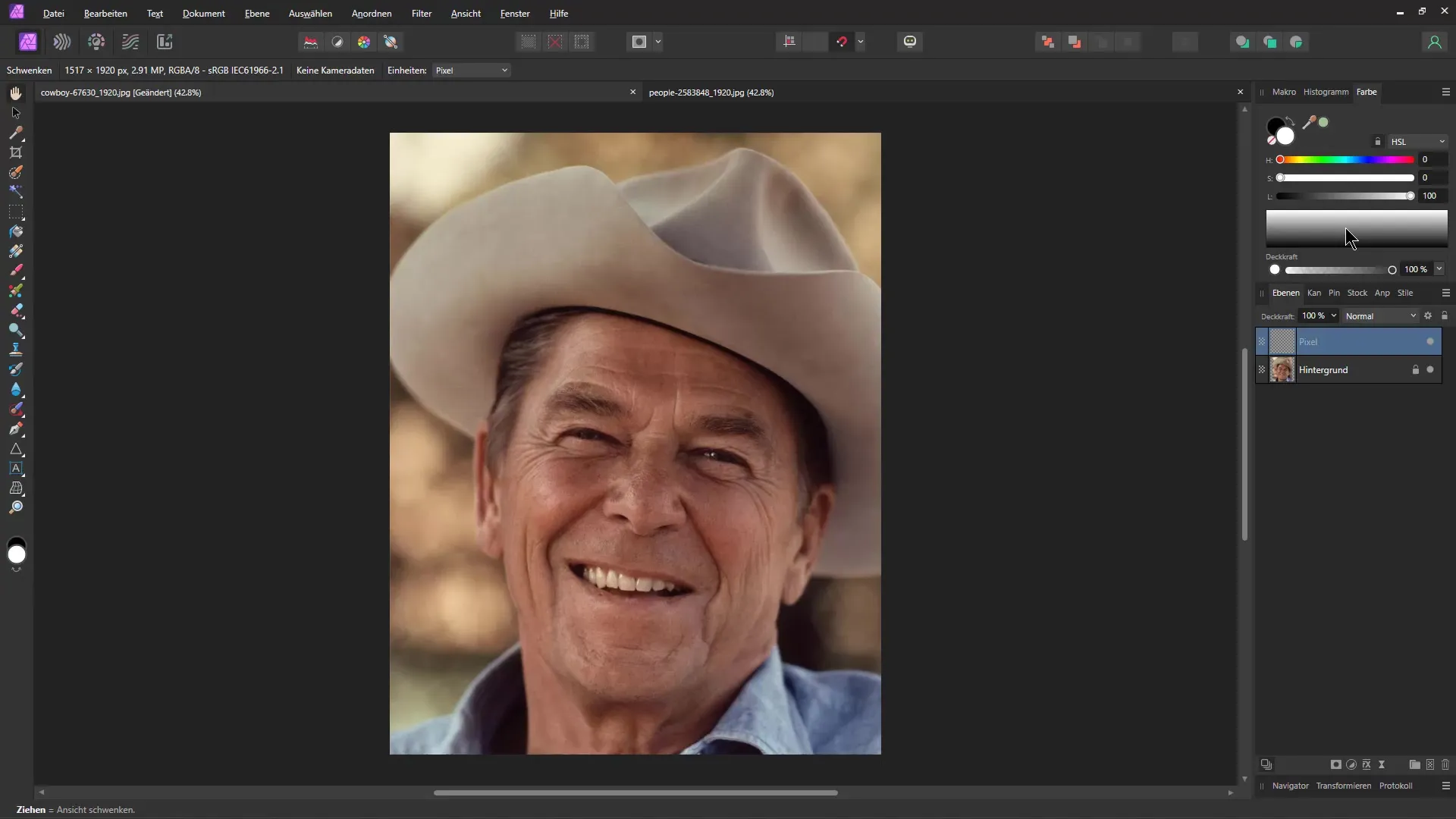
Assicurati che questo nuovo livello sia modellato in una tinta di grigio. Quindi seleziona un tono di grigio medio. Puoi continuare a personalizzare l'aspetto del risultato, e io consiglio di scegliere questo colore in base all'immagine.
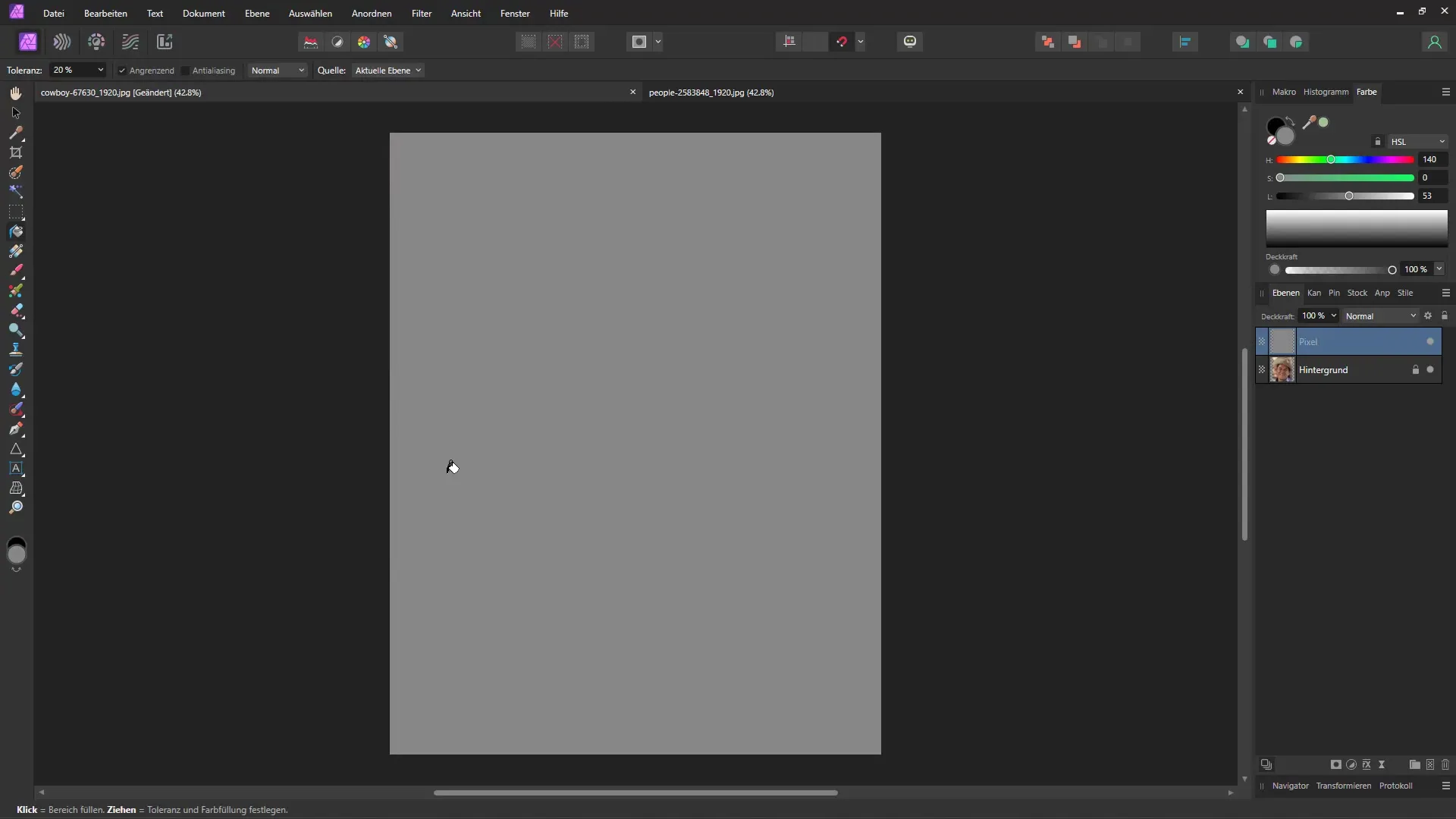
Ora arriva la parte interessante. Vai nella barra del menu e seleziona l'opzione "Livello". Clicca su "Nuovo livello di filtro live" e seleziona Colori -> Semitono. Questo causerà già un primo effetto visivo e conferirà alla tua immagine una texture interessante. Assicurati di poter regolare la dimensione della cella per ottenere i migliori risultati.
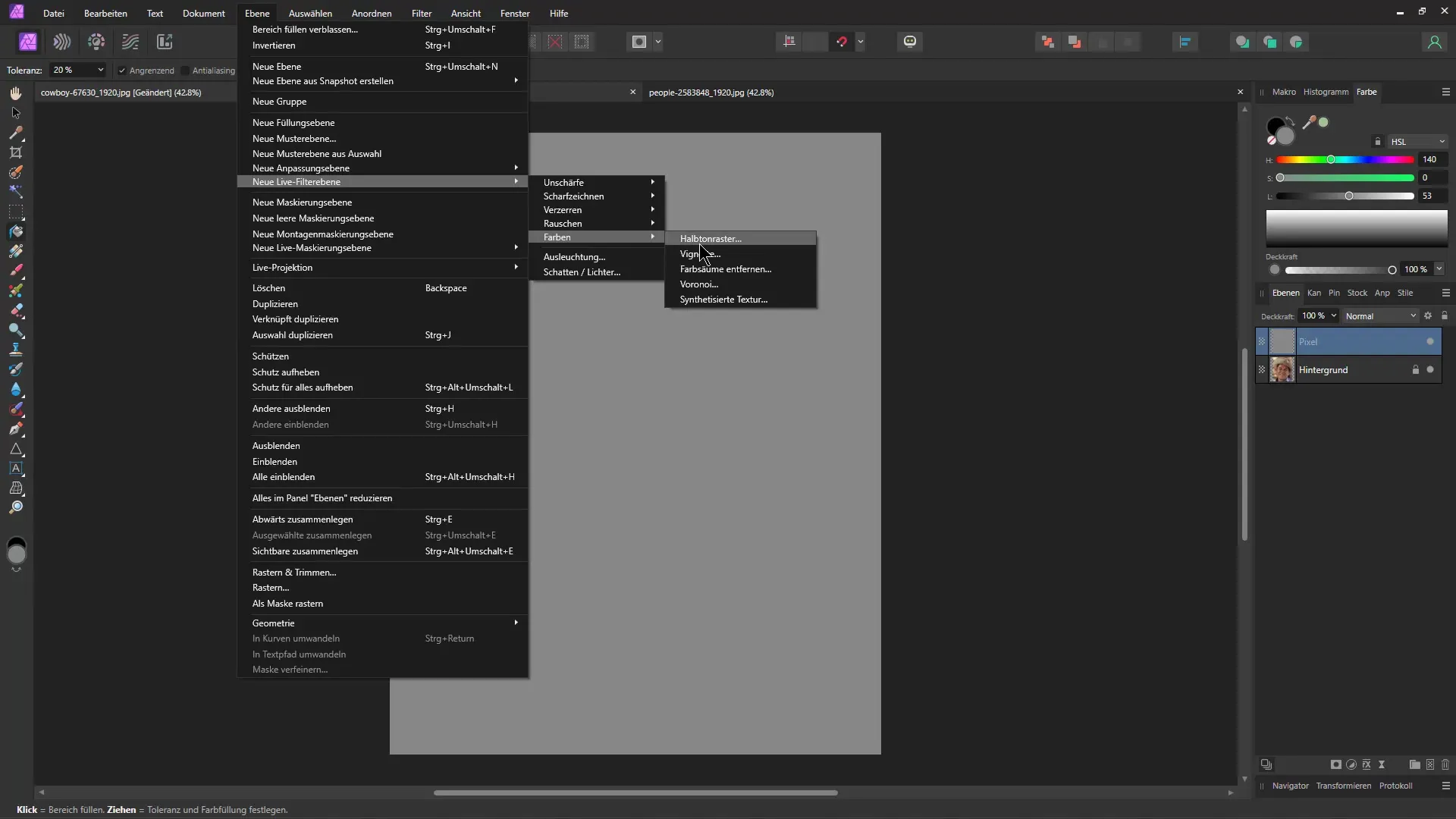
In questo passaggio è importante regolare il metodo di riempimento del livello. Consiglio di impostare il metodo di riempimento su "Sovrapposizione". Ciò assicura che l'effetto semitono sia ben evidenziato. Puoi controllare questo passaggio per assicurarti di colpire solo i pixel selezionati senza sovrapporre l'intera immagine.
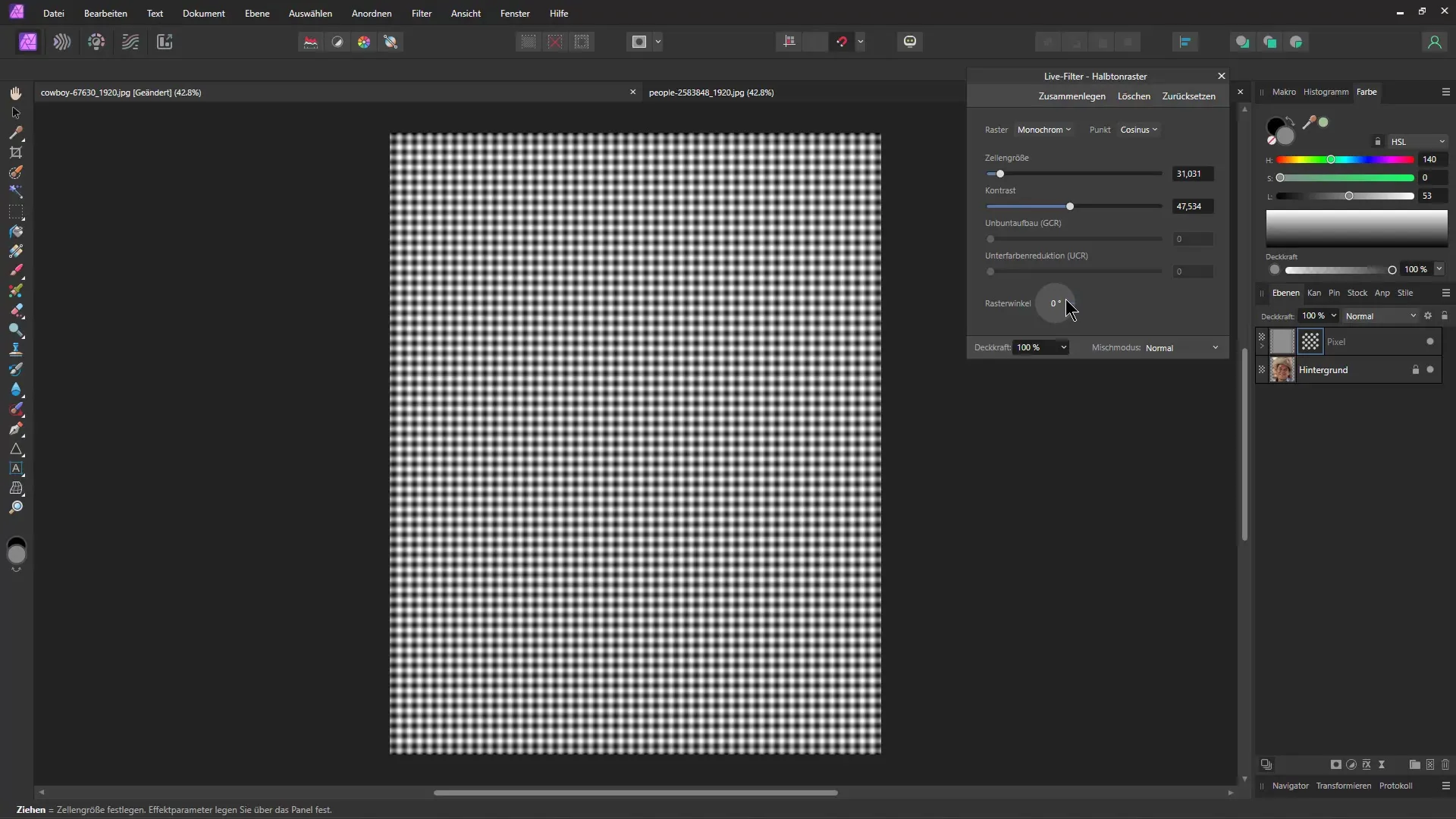
Per aumentare la creatività, puoi aggiungere una piccola estensione HSL. Vai all'adattamento HSL e imposta la saturazione completamente a zero per ottenere un effetto in bianco e nero. È importante applicare questa regolazione all'immagine per rafforzare l'effetto del denaro. Cambia anche il livello dei pixel su Sovrapposizione.
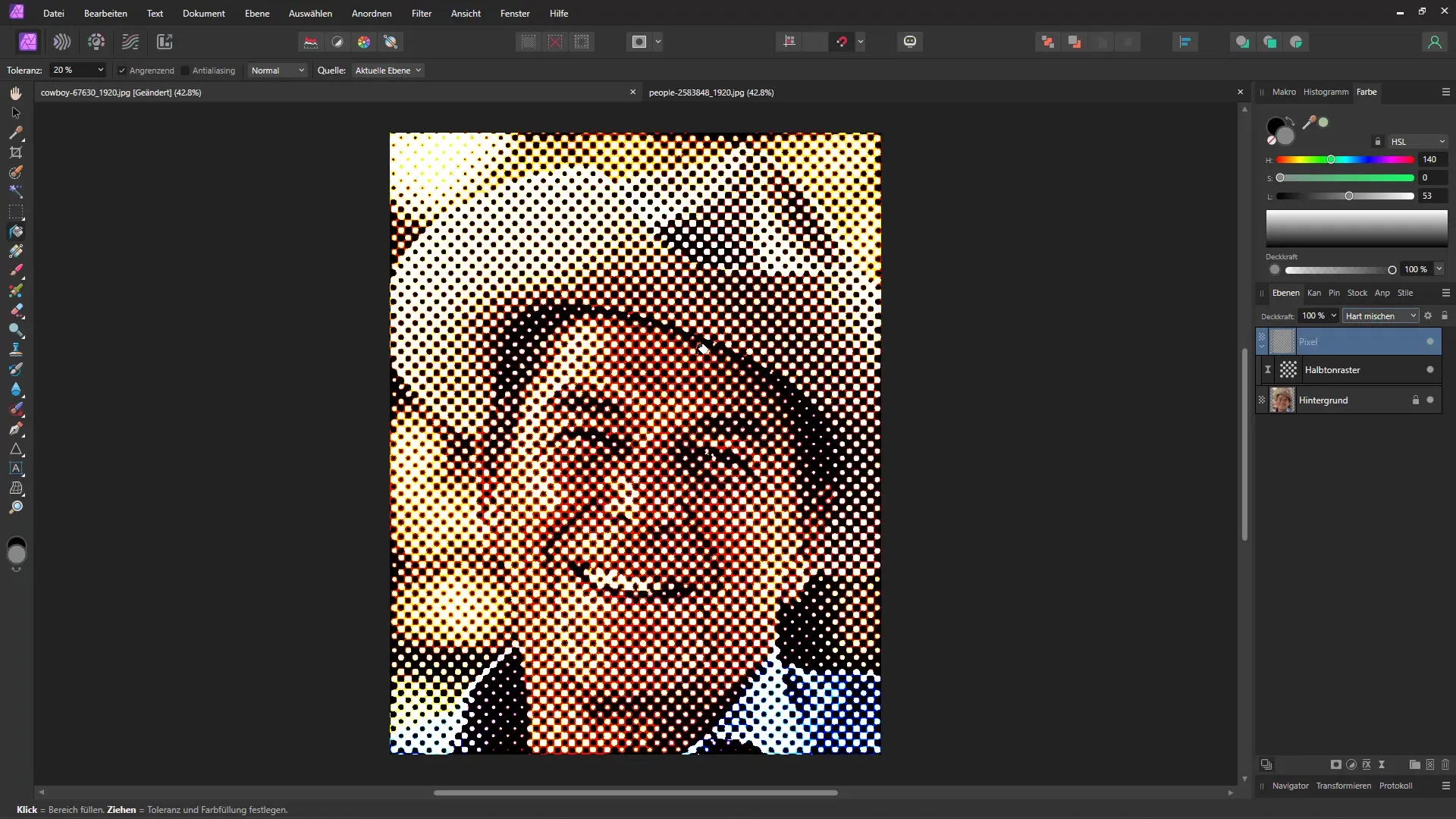
Noterai che la granulosità dell'effetto potrebbe essere troppo grande. Per cambiare questo, torna all'effetto semitono raster e regola la dimensione della cella. Riduci le dimensioni per ottenere esattamente l'effetto desiderato. Qui puoi anche migliorare il contrasto per perfezionare l'immagine complessiva.
Ora hai un grande effetto in bianco e nero, ma puoi continuare a personalizzare. Usa le curve di gradazione per apportare ulteriori regolazioni alla tua immagine. Controlla attentamente le modifiche fino a quando non sei soddisfatto dell'effetto.
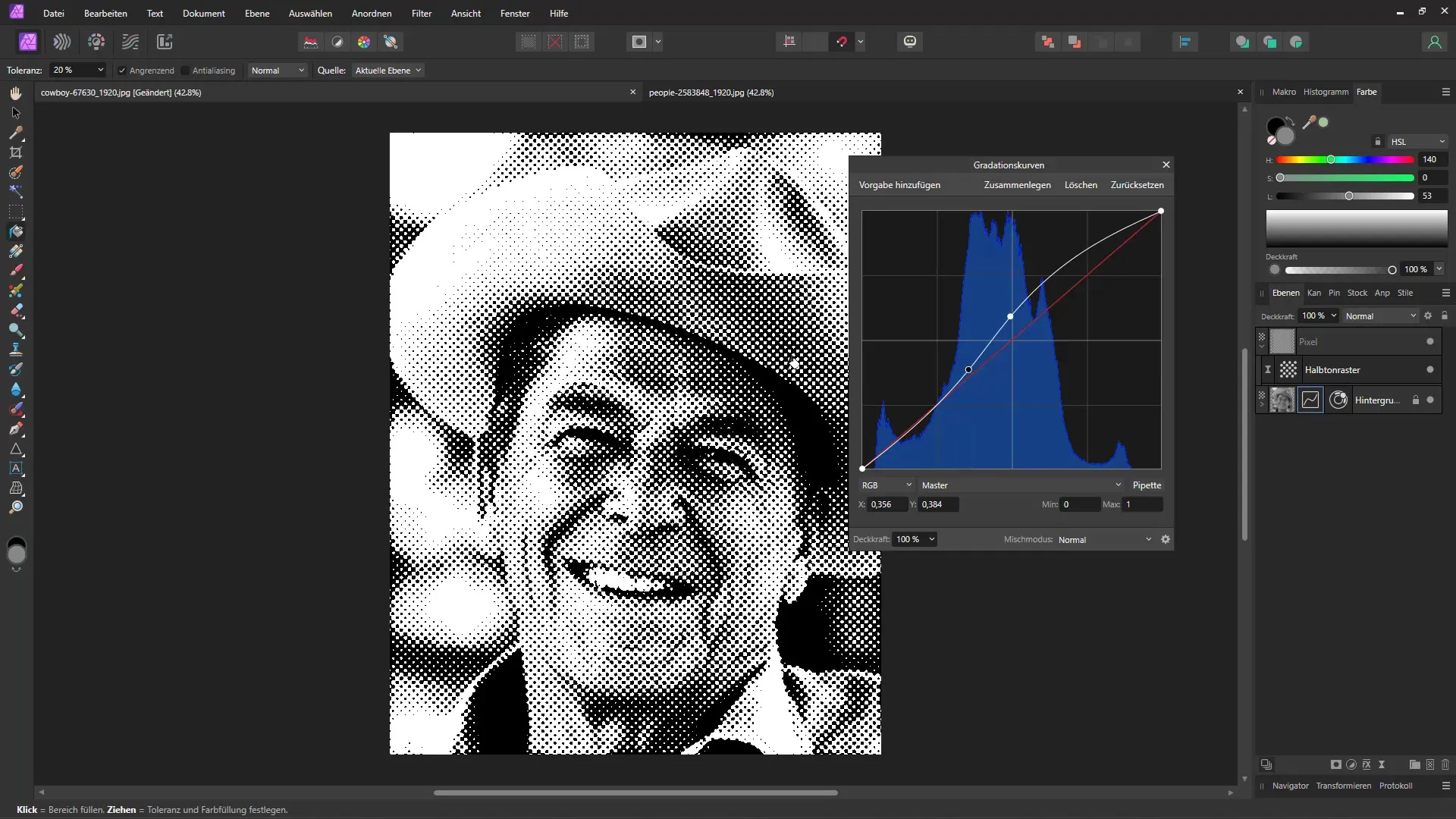
Ora puoi applicare facilmente l'effetto a un'altra immagine. Copia l'immagine e incollala nel tuo documento. Tenendo premuto il tasto Shift, puoi applicare entrambi gli effetti alla nuova immagine. Qui puoi regolare nuovamente la dimensione del semitono raster in modo che si adatti bene alla nuova immagine.
Un'importante caratteristica è che con i filtri live è possibile selezionare anche altri tipi di raster, non solo lo stile classico monocromatico. Gioca con queste opzioni per vedere quali stili ti piacciono di più.
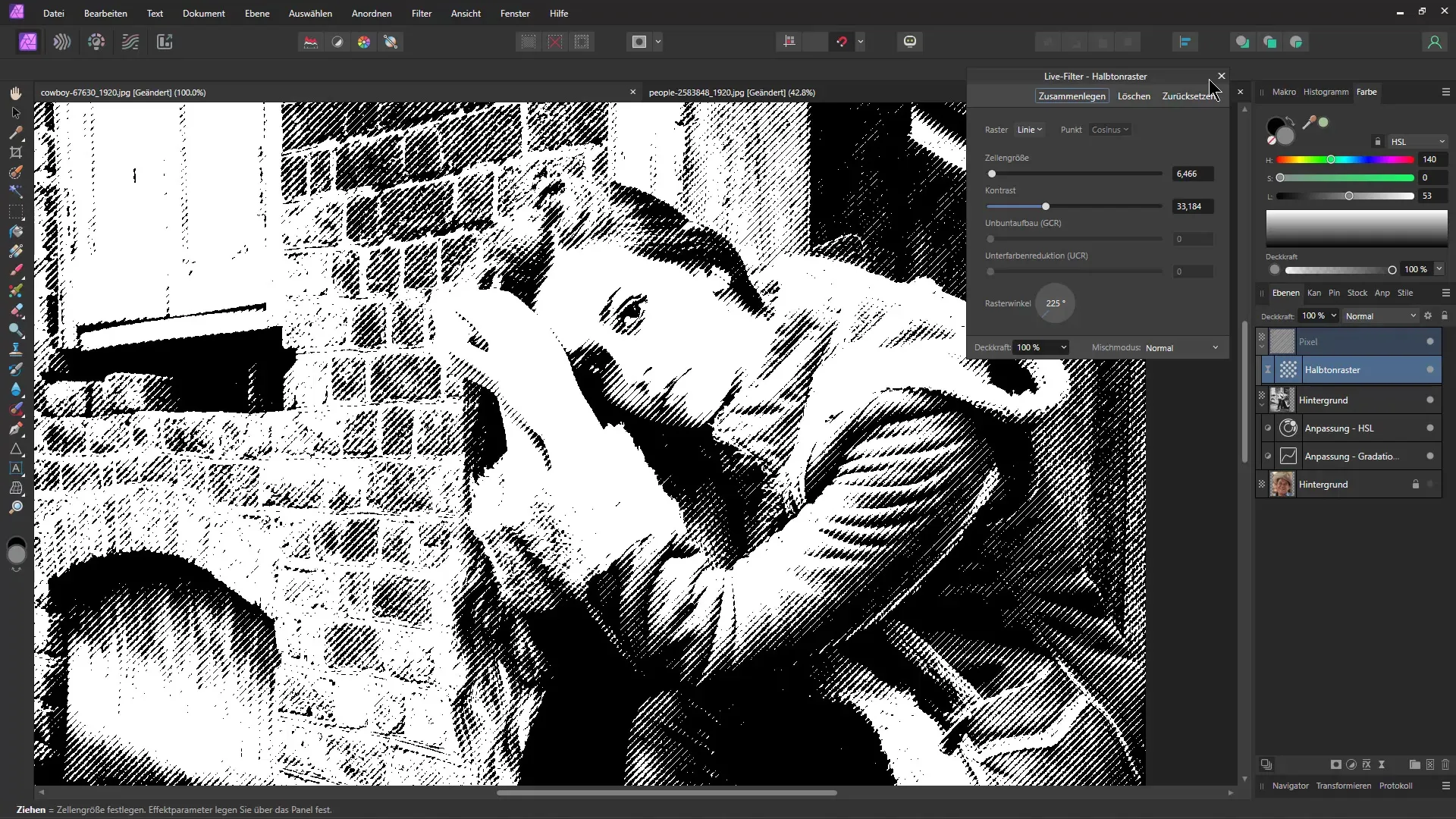
Per regolare i colori dell'effetto, puoi decidere se aumentare la saturazione o cambiare i colori. Sta a te decidere se l'effetto deve rimanere in bianco e nero o se si preferisce un'opzione colorata.
L'effetto semitono è un effetto facilmente realizzabile che puoi implementare facilmente con Affinity Photo. Con le varie opzioni di regolazione e i filtri live, è divertente sperimentare con texture ed effetti.
Spero che questa guida passo dopo passo ti abbia mostrato come applicare questo effetto unico alle tue immagini. Divertiti e alla prossima tutorial!
Riepilogo
In questa guida ti ho mostrato i passaggi per creare un impressionante effetto semitono in Affinity Photo. Ora sei pronto per aggiungere questo effetto cool alle tue immagini e lasciare libera la tua creatività. Buona fortuna!


